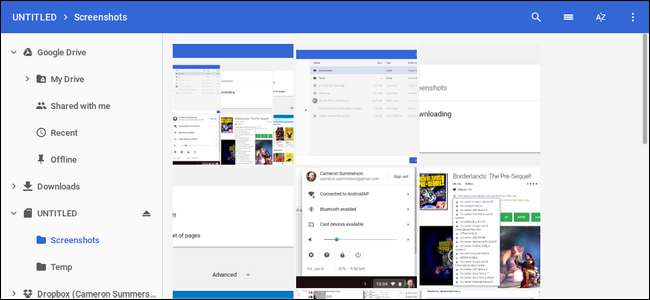
La mayoría de los Chromebook tienen un almacenamiento relativamente limitado, que puede llenarse rápidamente con escombros casi inútiles, como capturas de pantalla, por ejemplo. La ubicación predeterminada para el almacenamiento de capturas de pantalla es la carpeta Descargas, pero puede cambiarla fácilmente.
RELACIONADO: Cómo restablecer (o ajustar) la configuración de descarga de Chrome
Si tu Chromebook tiene una ranura para tarjeta SD, este es el lugar donde querrás almacenar datos superfluos, como descargas temporales, capturas de pantalla y similares. De esta manera, si te olvidas de entrar y limpiar la basura, no será tan importante y el almacenamiento interno de tu Chromebook no estará constantemente lleno de cosas que probablemente no necesites volver a mirar.
Chrome OS considera las capturas de pantalla igual que cualquier otra descarga, por lo que para cambiar el lugar donde se almacenan las capturas de pantalla, debe cambiar su ubicación de descarga predeterminada. Primero, abra el menú Configuración haciendo clic en la bandeja del sistema, luego en el ícono de ajustes.
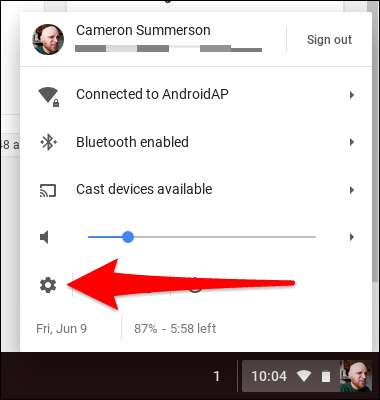
Desde allí, desplácese hacia abajo hasta "Avanzado" y haga clic en él.

Una vez que se cargue la sección Avanzado, siga desplazándose hacia abajo hasta llegar a la sección "Descargas". Sí, dado que la ubicación predeterminada para las capturas de pantalla está en la carpeta Descargas, todo lo que tiene que hacer es cambiar su ubicación.
La primera opción de este menú es "Ubicación". A la derecha hay un botón que dice "Cambiar". Pinchalo.
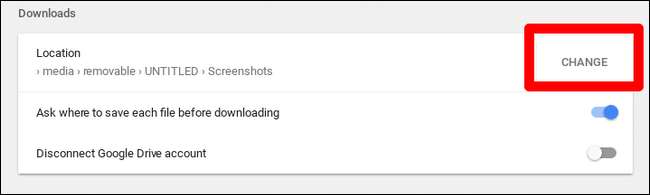
Se abrirá el administrador de archivos y podrá navegar a la nueva ubicación. Simplemente salte a su tarjeta SD y cree una nueva carpeta llamada "Capturas de pantalla", luego selecciónela y haga clic en "Abrir". Bam.
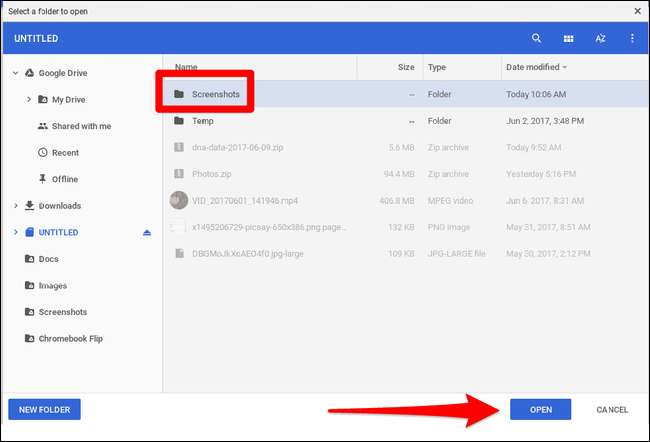
También vale la pena señalar que aquí es donde Chrome guardará todas las descargas de forma predeterminada, a menos que tenga marcada la opción "Preguntar dónde guardar cada archivo antes de descargar". Habilitar esa opción, por supuesto, le permitirá guardar cada archivo donde desee.
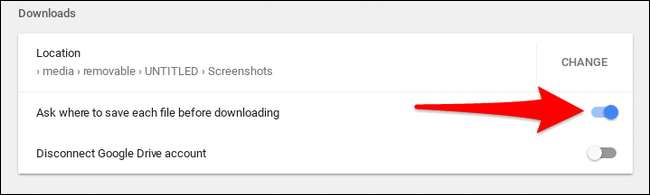
Para mí, este es el mejor escenario: todas las capturas de pantalla se guardan en una ubicación apartada, mientras que puedo guardar las descargas donde quiera (que generalmente también se encuentra en la tarjeta SD). Ahora, el almacenamiento interno de mi Chromebook está reservado para cosas importantes, como la instalación de aplicaciones, por ejemplo.







